Win7怎么创建密码重置盘重设密码
来源:PE吧 作者:Bill 发布于:2022-02-22 16:10:57 浏览:1359
创建密码重置盘的主要目的是在电脑忘记密码的时候,可以用来恢复,这篇文章是PE吧给大家带来的Win7创建密码重置盘重设密码方法。
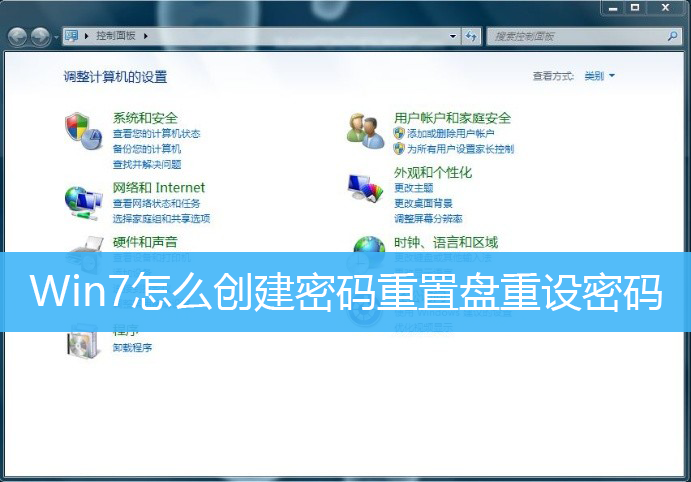
1、按 Win 键,或点击桌面左下方的开始菜单;

2、打开开始菜单,然后找到并点击打开控制面板;
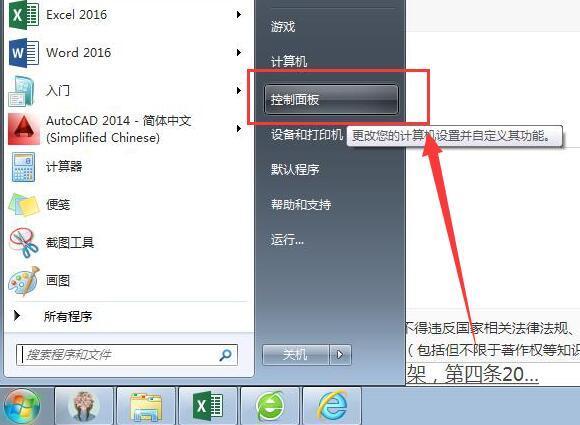
3、切换到类别查看方式,选择用户帐户和家庭安全;
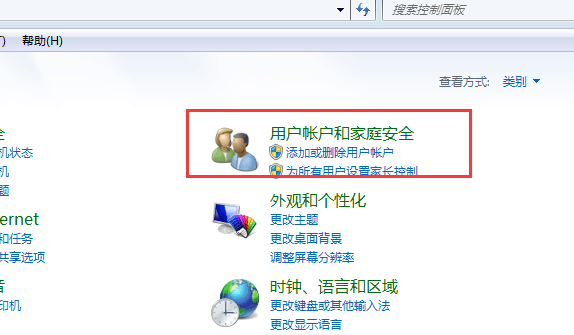
4、进入界面后,再选择用户账户;
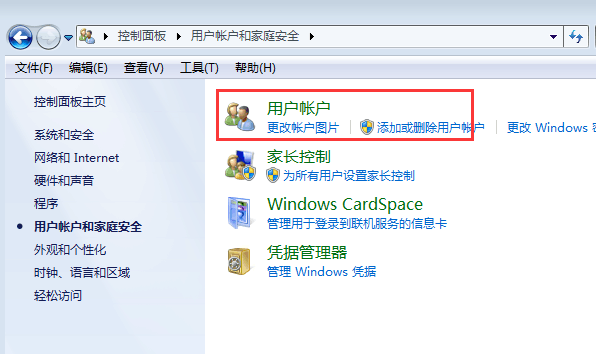
5、当前路径为:控制面板 - 用户账户和家庭安全 - 用户账户,左侧边栏点击创建密码重设盘;
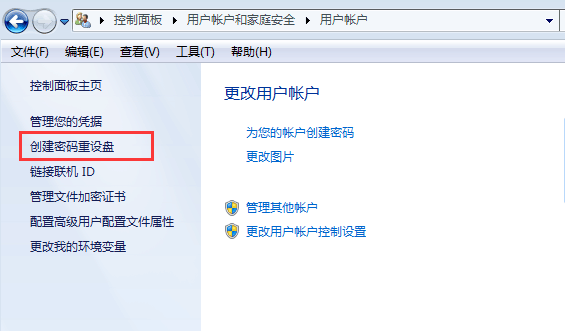
6、弹出忘记密码向导对话框,选择下一步;
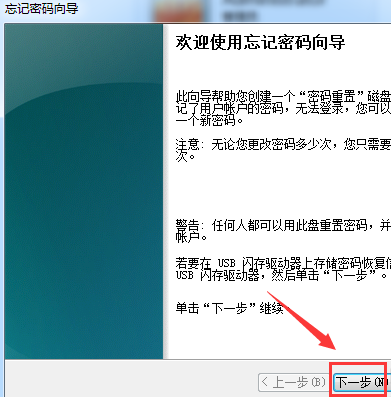
7、选择需要创建的磁盘,一般都会用U盘来创建,选择下一步;
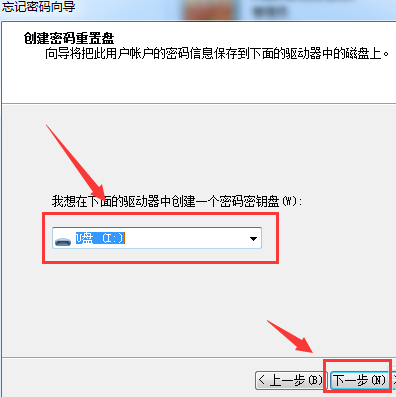
8、输入当前用户帐户密码,选择下一步;
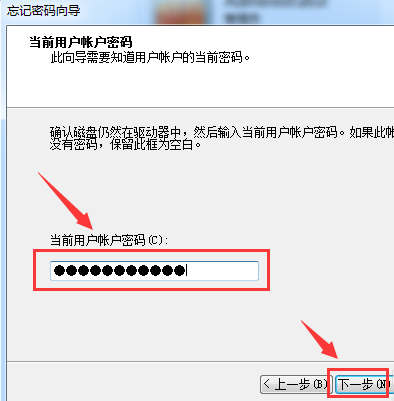
9、等待系统自动创建完成,选择下一步;
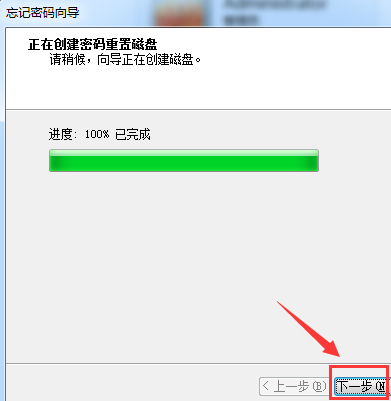
10、点击完成,就ok啦!
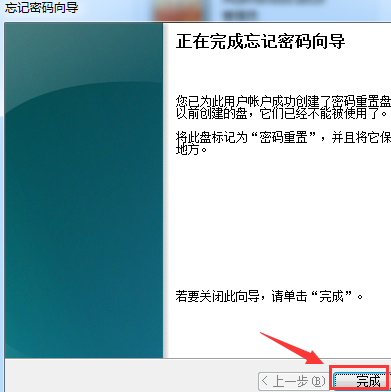
11、创建完成后,回到U盘根目录下,此时会看到,出现了一个名称为 userkey.psw 的文件,这样就说明密码重置盘创建好了;
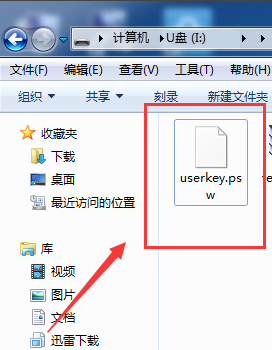
以上就是Win7怎么创建密码重置盘重设密码文章,如果大家也遇到了这样的问题,可以按照这篇文章的方法教程进行操作。要想了解更多Windows资讯,请继续关注PE吧。



